Dans ce guide, nous apprendrons les étapes pour sélectionner un commit d'une branche Git à une autre.
Comment sélectionner un commit d’une branche Git à une autre ?
Pour sélectionner un commit d'une branche à une autre, travaillons dans une branche, créons une nouvelle branche et sélectionnons le commit de notre branche précédente. Pour ce faire, suivez les étapes ci-dessous.
Étape 1 : Déplacer vers le référentiel du projet
Ouvrez Git Bash et accédez au répertoire du projet en exécutant le « CD ' commande:
CD pic à cerises

Étape 2 : initialiser le référentiel
Ensuite, initialisez le référentiel Git avec la commande fournie :
c'est chaud

Étape 3 : Créer un nouveau fichier
Créez un fichier et ajoutez-y le contenu à l'aide du bouton ' écho » et les opérateurs de redirection ( > ). Par exemple, le « fichier.txt ' Le fichier sera créé :
écho 'Nouveau fichier' > fichier.txt

Étape 4 : Suivre le fichier
Ajoutez le fichier créé à la zone de suivi via la commande « git add » :
git ajouter . 
Étape 5 : valider les modifications
Validez les modifications dans le répertoire du projet via le ' git commit ' commande:
git commit -m 'fichier ajouté' 
Étape 6 : Vérifier le journal
Vérifiez le long historique des commits appliqués en exécutant la commande log :
journal git --en ligne 
Ici, vous pouvez voir le SHA pour le commit particulier. Notez-le, nous l'utiliserons et le sélectionnerons dans les étapes ultérieures.
Étape 7 : Créer une nouvelle branche
Maintenant, créons une nouvelle branche nommée « développer » avec la commande donnée :
branche git développer 
Étape 8 : passer à la branche créée
Basculez vers la branche créée via le ' git paiement ' commande:
git paiement développer 
La branche a été basculée vers « développer ».
Étape 9 : Choisissez un commit
Pour sélectionner le commit, exécutez le ' git cerise-pick ' avec le hachage SHA du commit de branche précédent :
git cerise-pick 6ea44fe 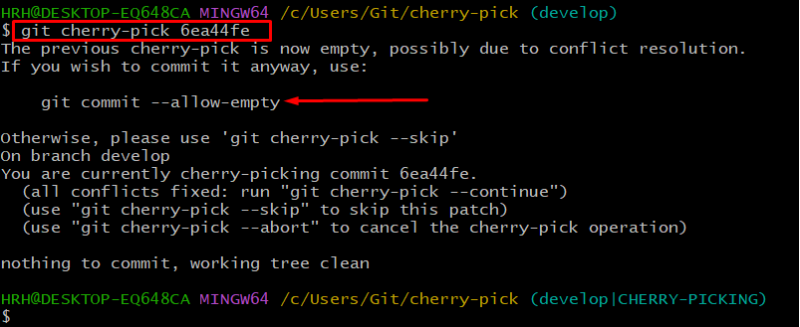
La sortie ci-dessus montre le conflit, ignorez-le et exécutez quand même la commande suggérée pour le faire.
git commit --autoriser-vide 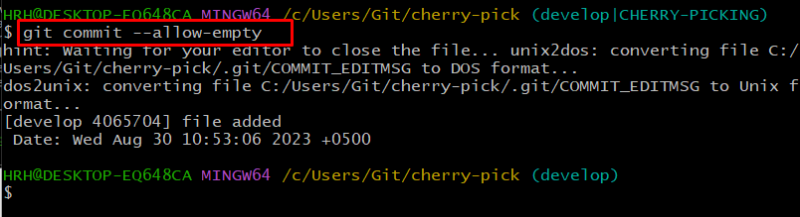
Le commit a été trié sur le volet.
Étape 10 : Vérifier l'historique des journaux
Vérifiez l'historique du journal pour vérifier que le commit a été sélectionné :
journal git 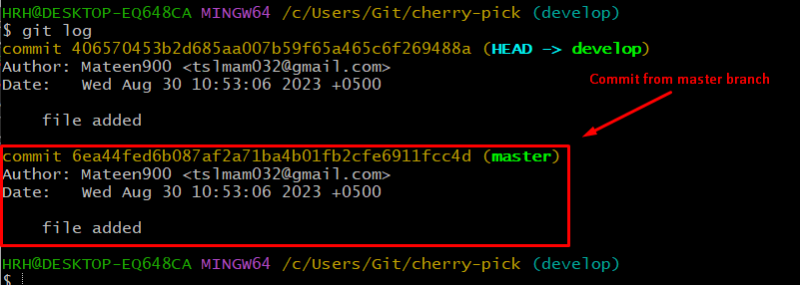
Comme vous pouvez le voir dans l'image ci-dessus, notre commit de la branche précédente ' maître » a été trié sur le volet.
Conclusion
Pour sélectionner un commit, copiez le hachage SHA du commit et passez à la deuxième branche. Ensuite, exécutez le ' git cerise-pick